2月 12, 2022
CDBurnerXP ver. 4.5.8
包括的なガイドについては、
http://www.tacktech.com/display.cfm?ttid=415をチェックしてください。
Windows XPブータブルディスクの場合、Load segmentフィールドはおそらく以下に示すように7C0(seven-c-zero)でなければなりません。
http://www.tacktech.com/display.cfm?ttid=415をチェックしてください。
Windows XPブータブルディスクの場合、Load segmentフィールドはおそらく以下に示すように7C0(seven-c-zero)でなければなりません。
ディスクを起動可能にするには、メニュー(ディスク→起動オプション)を使用するか、書き込みダイアログの起動オプションボタンをクリックします。
次に、ディスクを起動可能にするチェックボックスをオンにします。
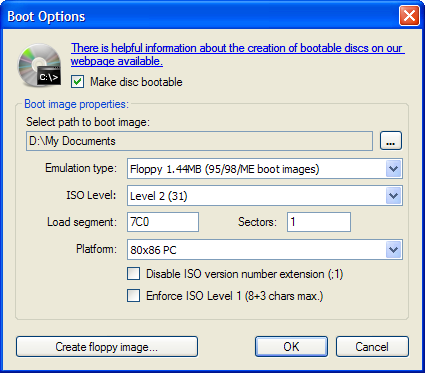
今、あなたはあなたのブートイメージを選択する必要があります。 あなた自身のいずれかを使用するか、最も重要なDOSプログラムを使用して当社のウェブページからブートイメージをダウンロードすることができます。 最後のオプションとして、起動可能なフロッピーからブートイメージを作成することもできます。 これを行うには、同じダイアログで”フロッピーイメージ”ボタンを押します。
適切なブートイメージを選択した後、エミュレーションタイプを選択する必要があります。 エミュレートされたメディアのサイズは、少なくとも使用するブートイメージと同じ大きさでなければならないことに注意してください。 それ以外の場合は動作しません。 だから私たちのブートイメージのためには、”フロッピー2.88MB”を使用する必要があります。 CDBurnerXPコンパイルウィンドウのCDレイアウトに追加したファイル(存在する場合)は、使用するエミュレーションの種類には影響しません。 必要な場合は、他のブートエミュレーションタイプを選択することもできますが、通常はフロッピーエミュレーションで問題ありません。
-
“ブータブルエミュレーション”(フロッピー/HD)は、従来のブータブルストレージデバイスとして、イメージをドライブAまたはCにマ
-
“エミュレーションなし”は、イメージをメモリにロードして実行する特別なモードであり、さまざまな異種システム用に設計されたコピープロテクトや”スマート”Cdを開発する際に非常に便利です。 たとえば、Windows NTオペレーティングシステムのCdでは、”エミュレーションなし”モードが使用されます。
Windows NT/2000/XPブートイメージの場合、ISOバージョン番号拡張(;1)1)を無効にし、ISOレベル1を強制します。
ディスクを起動可能にした後、CDレイアウトのCDルートアイコンに別のシンボルが表示されることに注意してください。